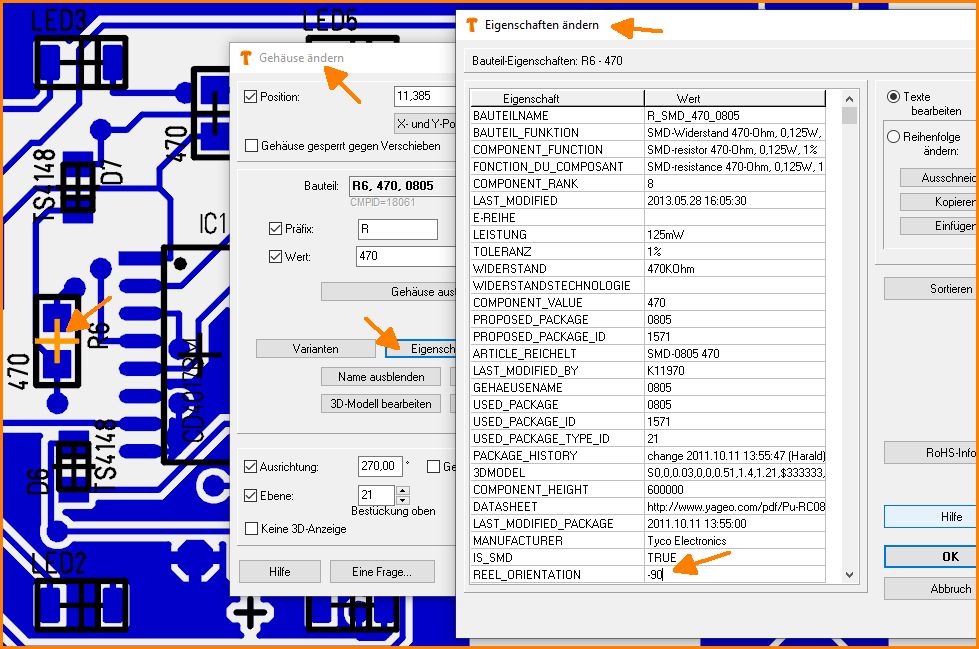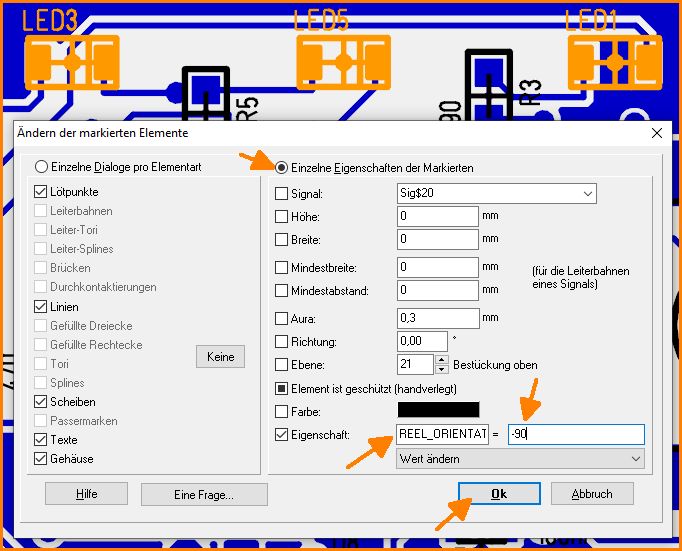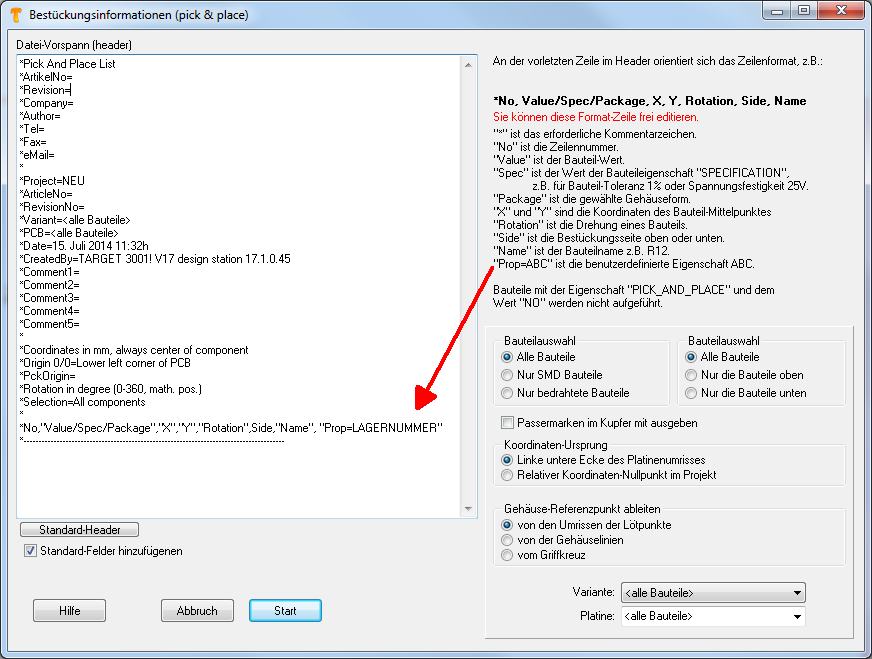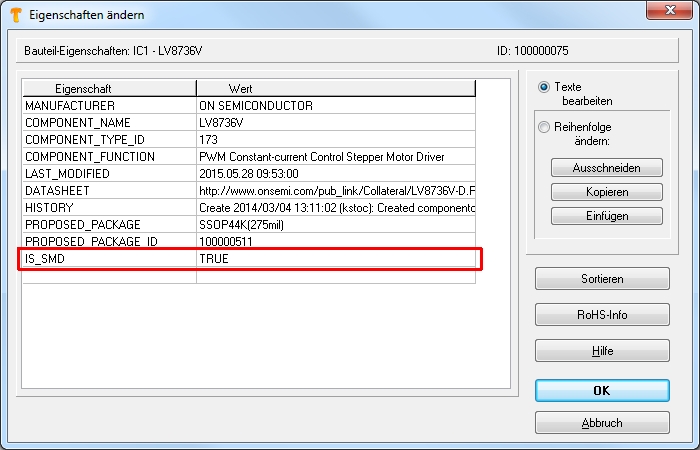Bestückungsautomat (pick&place)
Inhaltsverzeichnis
Allgemeines
Die auszugebende Datei wird auch CPL genannt (Component Placement List). Ebenfalls kann das Format auch als Centroid bezeichnet werden.
Die Ausgabe von Informationen für Bestückungsautomaten (pick&place, CPL, Centroid) finden Sie im Menü "Datei" unter "Ein-/Ausgabeformate/Produktion".
Hier können Sie Informationen zur automatischen Bestückung (pick&place) in einer Text-Datei ausgeben. Alle ausgegebenen Koordinaten zählen von der linken unteren Ecke der Platine aus. Wenn Sie "Nur die Bauteile unten" auswählen, wird allerdings von der rechten unteren Ecke der Platine aus gezählt, da TARGET damit rechnet, dass Sie die Platine dann mit der Unterseite nach oben in den Bestückungsautomaten einlegen.
Automatische Bestückung
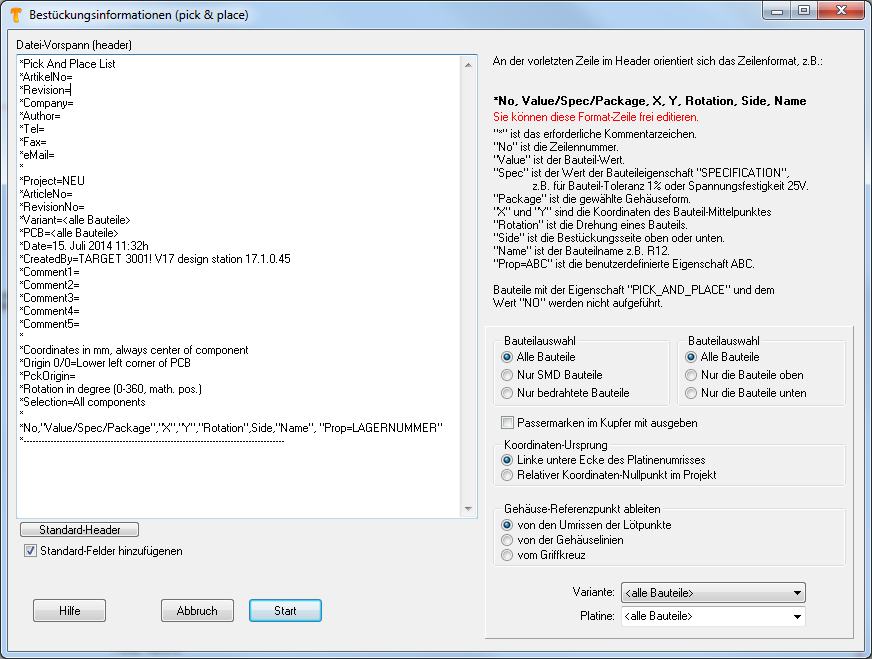
Bild: Dialog: "Bestückungsinformationen (pick&place)"
Es zählt immer die Bauteilmitte, die von den Gehäuse-Lötpunkten abgeleitet wird. Um alle Umrisse der Lötpunkte* des Bauteils wird dazu ein gedachtes Rechteck gelegt und dann ein X über dessen Ecken gezeichnet, um den Mittelpunkt zu bestimmen. Besondere Aufmerksamkeit erfordert diese Art der Berechnung bei Bauteilen deren Pads nicht alle gleich groß sind, z.B. SOT-89. Bis V15.9.0.1 wurde um alle Mittelpunkte der Lötpunkte ein Rechteck gelegt.
Die Bauteileigenschaft "PICK_AND_PLACE" mit dem Wert "NO" sorgt dafür, dass das Bauteil nicht in der Pick&Place-Liste ausgegeben wird.
Ausgabe im Excel-Format
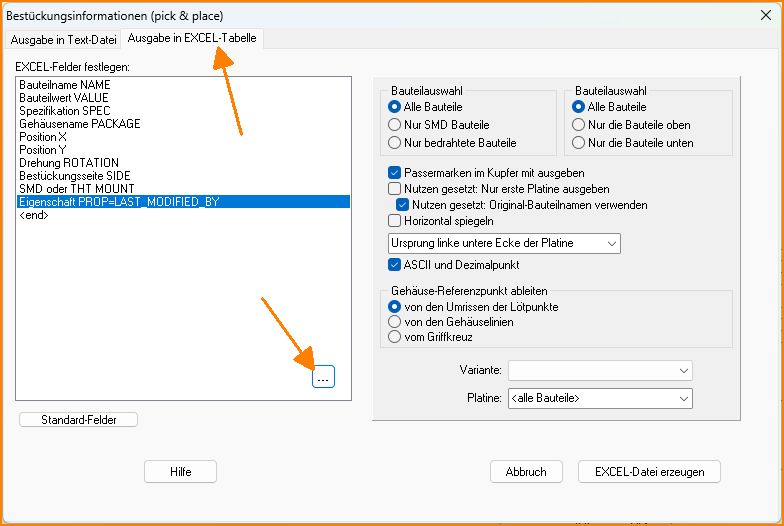
Bild: Pick&Place-Ausgabe im Excel-Format (ab V32)
Die Bestückung von Platinen wird enorm erleichtert, da die Bestücker gerne Excel-Tabellen verarbeiten. Microsoft Excel selbst ist als Programm nicht auf dem Rechner erforderlich, um das Excel-File zu erzeugen. Verwenden Sie den Tab oben rechts. Sie können auch eigene Eigenschaften der Bauteile hinzufügen, wenn Sie auf den Button mit den 3 Pünktchen klicken.
Ausrichtung im Reel
Gemeint ist die Berücksichtigung der "Darreichungsform" im Bestückungsautomat. Anders gefragt: In welcher Ausrichtung kommt das Bauteil von der Rolle (engl. reel)?
Hierzu wurden die Bauteileigenschaften REEL_ORIENTATION, REEL_OFFSET_X und REEL_OFFSET_Y eingeführt (Achtung: Die Einheit für die Offsets ist nm. 1 mm ist also 1000000). Der Wert von REEL_ORIENTATION wird dann bei der Ausgabe des Bauteils über den Pick&Place-Dialog zur Ausrichtung (Drehung) des Gehäuses graduell addiert.
Sie können jedem Bauteil die Eigenschaft "REEL_ORIENTATION" hinzufügen. Ziel ist, die Bestückung zu erleichtern, wenn Sie wissen, wie die Teileausrichtung auf der Rolle ist:
Sie können auch mehrere Bauteile zusammen mit [Shift] auswählen und dann [ä] zum Bearbeiten drücken (ä = ändern):
Bild: Eigenschaft für mehrere Komponenten gemeinsam einstellenIdeal wäre es, wenn die Bauteile in der Datenbank bereits diese Eigenschaft hätten, bevor Sie sie im Platinenlayout platzieren.
Benutzerdefinierte Eigenschaft
Sie wollen bei der Bestückung im Bestückungsplan eine bestimmte Eigenschaft der Bauteile mit ausgeben, zum Beispiel die Lagernummer. Voraussetzung ist natürlich, dass Sie den betreffenden Bauteilen zuvor diese Eigenschaft gegeben haben und einen entsprechenden Wert. Hängen Sie also an die vorletzte Zeile an: ,"Prop=LAGERNUMMER"- wichtig sind das Komma und die Anführungszeichen. Im Layout haben Sie zum Beispiel 5 Bauteile verwendet, die mit der individuellen Eigenschaft LAGERNUMMER ausgestattet sind, und zwar wie folgt:
Im Pic&Place Dialog sieht das wie folgt aus:
Wenn Sie dann den Startknopf drücken, werden in Ihrem Pic&Place Textfile folgende Einträge sichtbar:
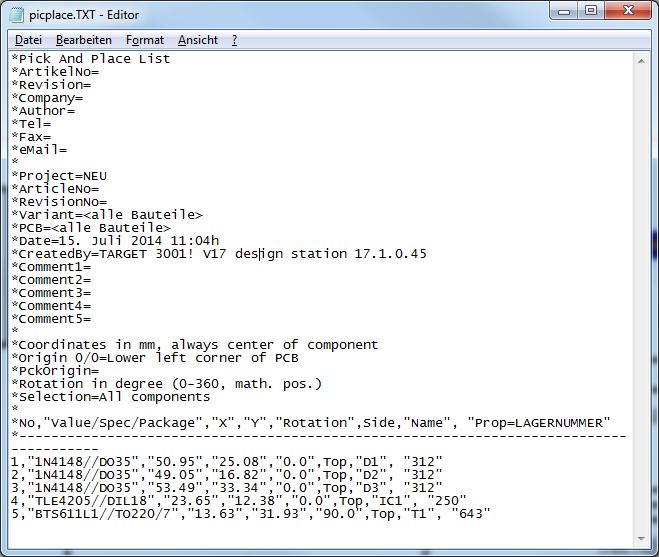
Bild: Die Pic&Place Ausgabe
Hierbei handelt es sich um ein einfaches Textfile, das man mit jedem beliebigen Editor bearbeiten kann. Die gewünschten Lagernummern sieht man in der letzten Spalte.
Ein Bauteil mit Bohrungen als SMD deklarieren
Bohrlöcher, Durchkontaktierungen oder Befestigungsbohrungen innerhalb eines SMD-Gehäuses veranlasst TARGET zu meinen, es handele sich um ein "bedrahtetes" Bateil (THT). Demgemäß erschiene es in der pick-and-place-Liste nicht in der Spalte der SMD- Bauteile, was man allerdings wollte. Damit solche Bauteile dennoch bei den SMD- Bauteilen erscheinen, können Sie das Bauteil mit der Bauteileigenschaft: "IS_SMD" ausstatten und den Wert auf "TRUE" setzen. Speichern Sie das Bauteil in der Datenbank, um diese Eigenschaft dauerhaft zu übernehmen. Die Eigenschaft wirkt jedoch unmittelbar, also auch bei Bauteilen, die bereits ins Layout eingefügt sind.